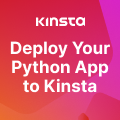Crează oraşul Glasgow în anul 1900
În acest tutorial, vă voi învăţa cum să creaţi cu uşurinţă o lucrare de artă conceptuală urbană. Vom folosi noţiuni de bază dintr-o scenă 3D pentru a pune baza lucrării, iar apoi o vom duce în Photoshop pentru a manipula imaginea, pentru ajustări şi modificări de bază. Să creăm această scenă urbană!
Imaginea finală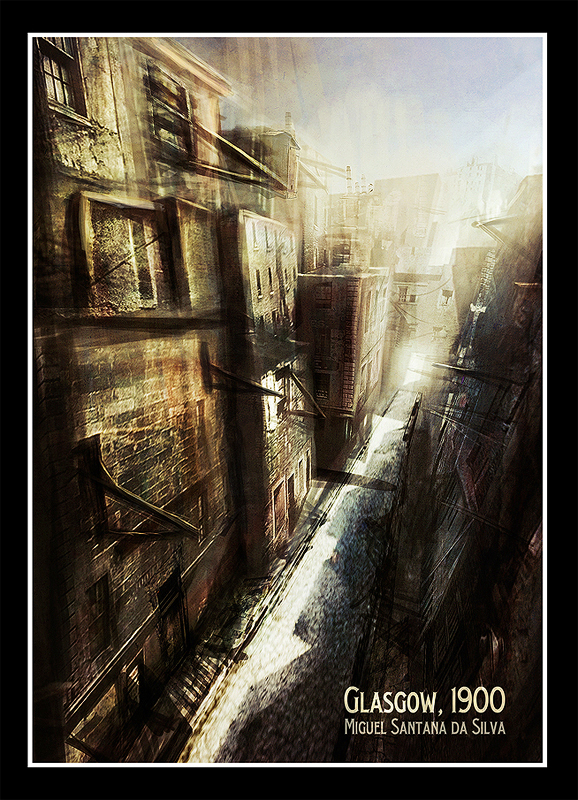 Detaliile şi cerinţele tutorialului
Detaliile şi cerinţele tutorialului
- Program 3D: Orice aplicaţie capabilă de redarea unui sistem în lumina zilei. Eu am folosit Maya în acest tutorial.
- Multe fotografii de referinţă: Acest lucru va fi detaliat în paşii de mai jos.
- Photoshop şi o înţelegere medie a uneltelor şi termenilor din componenţa sa.
- Tabel Grafic/Graphics Tablet: Nu este esenţial, dar este foarte folositor.
- Dificultate: Medie – Avansată.
- Timpul estimat de lucru: 8-10 ore
Pe scurt, în cazul meu, am vrut să creez o scenă istorică a unei străzi de oriunde din lume, existenta înainte de 1914. Nu trebuia să fie o stradă anume, dar conceptul trebuia să ajungă să fie de parcă ar fi putut fi o stradă reală în timpul şi locul pe care le-am ales, să aibă simţul arhitecturii, luminii şi o atmosferă generală ce s-ar fi încadrat în ceea ce doream.
Evident, puteţi face orice doriţi în proiectele voastre, dar de dragul acestui tutorial să rămânem la alegerea mea, care a fost Glasgow, Scoţia, în 1900.
Pasul 1Primul lucru pe care îl aveţi de făcut este să vă găsiţi multe referinţe vizuale. Doar pentru că lucraţi la Glasgow în 1900, nu înseamnă că ar trebui să căutaţi doar fotografii sau tablouri cu Glasgow în 1900.
Ar trebui să vă uitaţi la munca pictorilor tradiţionali, munca artiştilor concepţionali şi a pictorilor contemporani, fotografilor, sculptorilor etc. Acest lucru vă va face să vă gândiţi la culoare, compoziţie, lumină şi multe altele. Toate aceste lucruri se pot găsi online, în cărţi, emisiuni tv, ziare, reviste… În general, aproape oriunde. Dacă te inspiră ceva, încearcă să reţii acea idee. Aş putea să îţi scriu aici o listă cu lucruri de lucrări incredibile la care ar trebui să te uiţi, dar asta ar ocupa tot articolul.
Subliniez în totalitate faptul că materialul de referinţă este foarte important, pentru că fără el, lucraţi cu ochii închişi. Şi de cele mai multe ori, lucrarea pe care o inventezi personal va fi de zece ori mai slabă decât lucrarea făcută cu referinţe bine folosite. Aproape orice artist de succes vă va spune acest lucru.
O altă modalitate grozavă prin care vă puteţi găsi referinţe vizuale este desigur să îl se captaţi chiar voi. De exemplu, mai jos sunt câteva fotografii dintr-o serie, pe care le-am făcut în Londra.
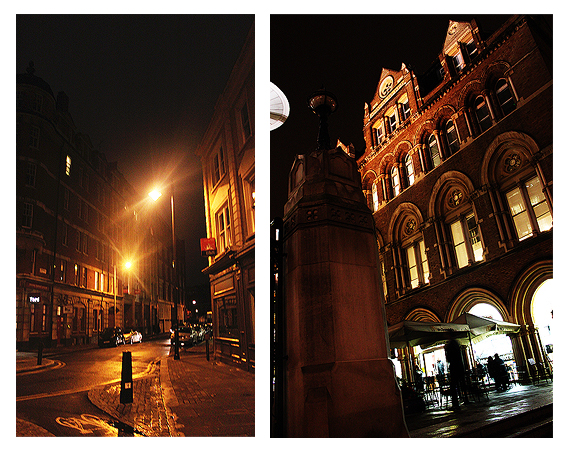 Pasul 2
Pasul 2
Dincolo de tipul inspiraţional general al referinţei, este o ideea bună să colectezi mai multe materiale de referinţă practice şi folositoare. Prin acest lucru, mă refer la fotografi actuale cu Glasgow în 1900, care te pot ajuta să construieşti scena în etapele mai târzii.
În cazut meu am găsit o resursă incredibilă prin Libraria AMICA, care este un serviciu gratis de căutare pentru toate felurile de artă pentru toate tipurile de perioade, dar trebuie să plăteşti un premium pentru a avea acces la rezoluţia finală a imagini.
Aici poţi vedea că am mai găsit câteva imagini dintr-o carte fantastică a lui Thomas Annan numită “The Old Streets and Closes of Glasgow” din 1900. Sunt acele imagini precise pe care le vom decupa în cele din urmă şi manipula în ordine pentru a adaugă o textură scenei. Poţi găsi imaginile aici.
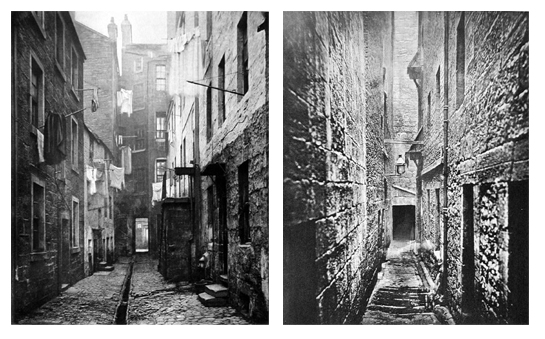 Pasul 3
Pasul 3
După ce ai toate imaginile de referinţă şi eşti aproximativ sigur ce tip de imagine ai vrea să creezi, este o idee bună să faci o mulţime de schiţe thumbnail-uri. Poţi folosi pencil sau paint direct în Photoshop. Acele thumbnail-uri au fost pictate folosind câteva brush-uri de bază în Photoshop setate pe opacitatea stiloului, dar voi merge în brush-uri un pic mai târziu.
Pentru acest lucru ar trebuie să lucrezi chiar mic şi să petreci puţin timp cu ele. Viteza este cheia ! Dacă îmi aduc aminte corect, acestea au fost desenate între 30 de secunde şi 2 minute. În acest fel tu trebuie să-ţi dai seama de compoziţia şi de ideea principală a imagini mai degraba să fii prins în detali.
Nu te speria să faci acest pas. Eu nu sunt un pictor bun, dar poţi să vezi în unele dintre thumbnail-urile de mai jos care sunt simple, totuşi complexe destul pentru a trasmite ideea scenei.
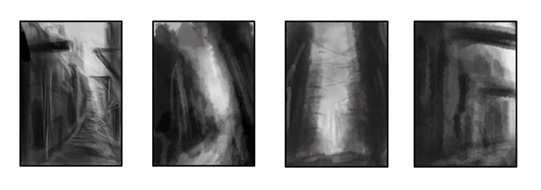 Pasul 4
Pasul 4
Acuma chiar vom începe să lucrăm la piesa finală. Deschide Maya (sau un program la alegerea ta), după crează un plan poligonal . Crează-l destul de mare încât să se comporte ca o podea.
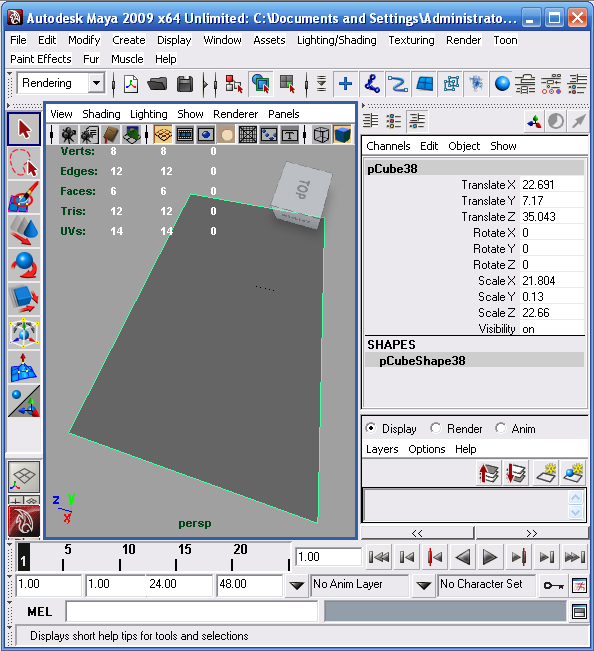 Pasul 5
Pasul 5
După crează un cub în vârful planului, acest cub va fii şablonul pentru celelalte clădiri.
După ce e creat, apasă tasta Insert. Acest lucru va deschide manipularea ta într-o iconiţă uşor diferită şi îţi va permite să muţi doar punctul pivot al obiectului. Într-o vedere din lateral, mută punctul pivot spre fundul cubului (poţi să schimbi punctul de vizualizare apăsând spacebar situând în acelaşi timp mausul peste punctul de vizualizare pentru a-l mari sau să-i dai zoom la panoul de vizualizare 4). Acest lucru înseamnă că atunci când îl proporţionezi, acest lucru nu-l va proporţiona sub podea, dar în schimb va creşte spre exterior din partea de jos.
După ce eşti gata, apasă Insert din nou pentru a ieşi din modul de editare a punctului pivot.
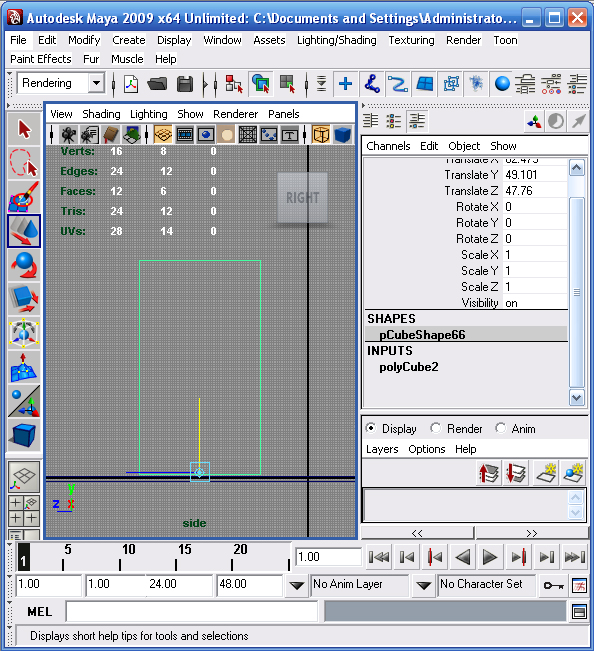 Pasul 6
Pasul 6
După ce ai terminat cubul de bază, va trebui să începi să poziţionezi copi în jurul scenei pentru a crea strada.
Pentru a face acest lucru, selectează cubul şi apasă Ctrl+D pentru a-l duplica, foloseşte W pentru a-l muta şi R pentru a-l proporţiona. Fă acest lucru până când vei avea ceva similar cu imaginea de mai jos.
Nu încerca să aliniezi lucrurile perfect, farmecul acelor tipuri de străzi este dimensiunea haotică şi variaţia.
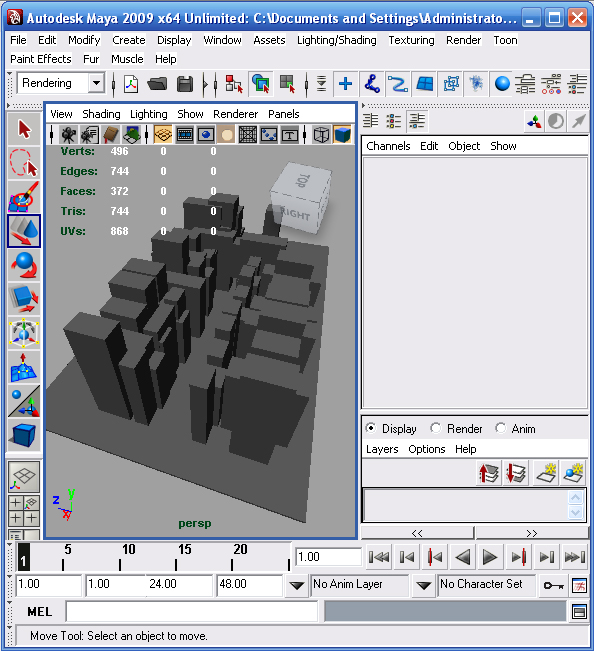 Pasul 7
Pasul 7
Acuma avem o stradă de bază setată, vom crea un sistem simplu în timpul zilei. Deschide setările render-ului şi sub render folosind drop-down, alege Mental Ray. După sub tab-ul Quality, alege Quality Preset numit Preview: Final Gather.
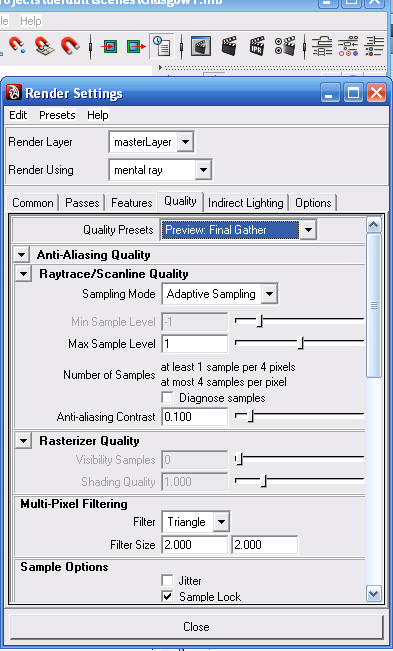 Pasul 8
Pasul 8
Tot în fereastra setărilor render-ului, dute la tab-ul Indirect Lighting şi după dute la Physical Sun and Sky şi apasă butonul Create.
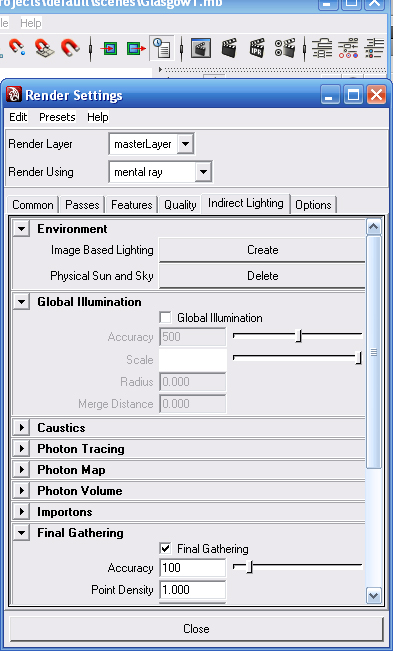 Pasul 9
Pasul 9
Sistemul timpul zile a creat de fapt o lumină direcţională care funcţionează ca şi un soare. Această lumină ar putea fii greu observată de către ochi, aşa că dute la Window > Outliner. Acolo poţi vedea o listă cu toate elementele din scena ta. Derulaţi în jos până când vezi ceva numit “sunDirection”, după foloseşte uneltele move şi scale pentru a poziţiona soarele undeva unde poate fii văzut şi manipulat mai uşor.
Notează că tipurile de lumină nu se schimbă conform dimensiunilor sau poziţiei lor, doar rotaţia va afecta aspectul lumini.
Aşa că pentru a manipula lumina, apasă pe numărul 7 din tastatură, care va activa lumina în modul de previzualizare în punctul tău de vizualizare şi roteşte lumina soarelui până când eşti fericit de ea. Nu te speria să experimentezi cu acest lucru şi produ câteva rendere de test. Eu am vrut ca cerul meu să vină aproape împotriva camerei, aşa că l-am poziţionat similar cum poţi vedea mai jos.
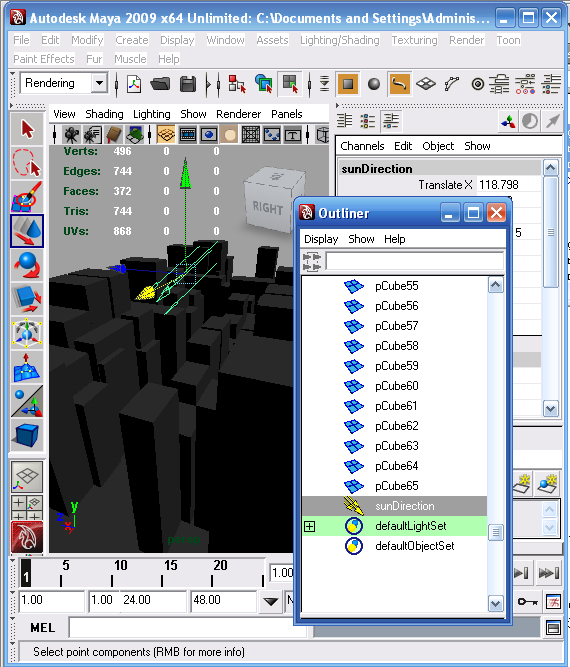 Pasul 10
Pasul 10
Vom face camera uşor mai interesantă dându-i un unghi de vizualizare larg. În punctul de vizualizare, apasă clic pe View > Select Camera.
Dacă Attribute Editor este deja deschis, apasă Ctrl+A. După sub Camera Attributes, tipăreşte 18 în paremetrul Focal Length.
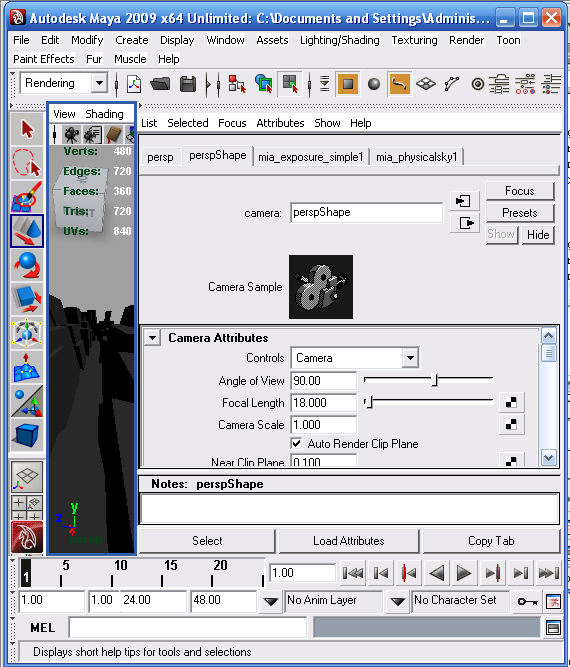 Pasul 11
Pasul 11
Când eşti mulţumit cu unghiul tău, dute la Render Settings încă o dată şi sub tab-ul Common poţi schimba dimensiunea ieşiri render-ului tău . În cazul meu, am lucrat cu dimensiunea A4, aşa că am pus acele dimensiuni, dar simnte-te liber să le pui pe ale tale.
După sub meniul Render, apasă pe Render Current Frame. Ar trebui să termini cu ceva similar ca şi în imaginea de mai jos.
În Render View, apasă pe File > Save Image. Salvează-l ca un fişier Targa la o calitate superioară drăguţă.
După crează un nou document în Photoshop (din nou dimensiunea A4 în cazul meu) şi inserează imaginea în el.
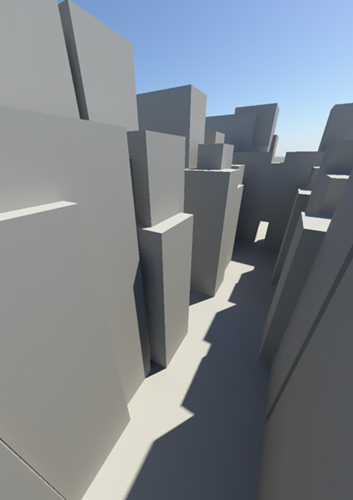 Pasul 12
Pasul 12
Aici începe să fie amuzant!
Începe prin a deschide fotografiile de referinţă şi să ne gândim unde îşi au locul fiecare din părţile din fotografii. Poţi începe după aceea prin a folosi unealta Polygonal Lasso ca să faci selecţii în jurul pachetelor dreptunghiulare de la imaginile de referinţă care nu seamănă clar cu unghiul la care vrei să le lipeşti peste render-ul tău. După ce este făcută o selecţie, apasă Ctrl + C ca să copiezi şi Ctrl + V ca să o lipeşti în documentul tău cu imaginea render-ului.
În acest punct nu-ţi face griji în legătură cu proporţionarea imaginilor mici de referinţă, vor fi observate cu greu în rezultatul final. După ce vei avea un pachet de clădiri copiate în scena ta, apasă Ctrl + T pentru Free Transform, şi foloseşte Ctrl + Click & trage de colţurile imaginilor date exemplu pentru a manipula perspectiva lor aproximativă într-un loc. Setează modul de amestecare pe Overlay, Multiply sau oricare altul care este bun. Aceste greşeli vor fi acoperite în stagiile târzii.
Din nou, nu trebuie să fii foarte precis. Nu contează foarte mult dacă ceva din perspectivă este greşit, este un concept foarte liber şi imaginile sunt acolo doar pentru a stabili o idee a arhitecturi şi texturi suprafeţei. Aceste greşeli vor fii acoperite în stagiile târzi oricum.
Un lucru la care trebuie să fi foarte atent este mărimea! Încearcă să pictezi un om stând pe stradă (copiază unul, daca te ajută!) şi lucrează-le dacă este ceva prea ireal în comparaţie cu mărimea persoanei.
Acesta este un proces foarte organic, nu pot să-ţi spun exact unde să copiezi fiecare imagine, dar sper că ai prins ideea despre cum se face!
 Pasul 13
Pasul 13
Următorul pas este unde o tabletă grafică ar ajuta foarte mult. Asta pentru că vom picta pe bune! Brush-ul costumizat pe care îl folosesc 99% din cazuri este “MyBroosh” şi “Oil Pastel Large 3“, care sunt incluse în pachetul gratis care este furnizat gratis de către artistul Daarken pe wesite-ul lui. Poţi grăsi brush-uri în secţiunea cu tutorialele lui fantastice.
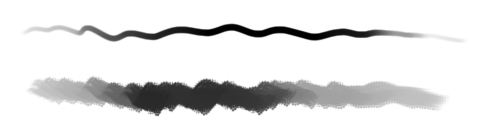 Pasul 14
Pasul 14
Nu fi dezamăgit dacă n-ai mai avut alte experienţe digitale în pictat. Nu pictăm o scenă întreagă, ci mai degrabă doar adăugăm câteva detalii şi tonuri pentru a amesteca elementele fotografiei împreună.
Să ai grijă să lucrezi în layer-uri noi când faci lucruri ca şi pictura, ca să poţi şterge ce ai făcut cu brush-ul fără să strici materialul original.
După cum vezi dedesubt, doar trebuie să adaugi tonuri şi detalii aleatorii peste tot în scena ta fără să fi prea precis. Să nu uiţi să iei în cosiderare sursa luminii, ca să adaugielemente de lumină şi umbre în locurile corecte. La a doua imagine mai jos, poţi vedea doar layer-ul pictat copiat tot peste roşu, ca să vezi liniile albe şi negre. Sper să poţi vedea cât de dezordonat poţi să fi aşa.

 Pasul 15
Pasul 15
Un mod bun şi econom pentru a adăugă informaţie de culoare fără să o pictezi este să foloseşti fotografii şi picturi existente. De exemplu, chiar mi-a plăcut culoarea şi lumina în această fotografie de Leo Rubinfien, aşa că am copiat-o peste documentul meu, am lărgit-o ca să umplu toată pânza verticală şi am setat-o pe Overlay, cam la 67% opacitate. Apoi am şters partea de sus a imaginii ca să nu ajungă în cer.
Simte-te liber să experimentezi! O grămadă de timp ale acestor experimente vor merge prost, dar greşelile se merită pentru puţinele dăţi când merg bine.
 Pasul 16
Pasul 16
Ar trebui să începi să creezi ariile de lumină şi umbră un pic mai departe, pentru a îngusta scena. Încă o dată poţi să vezi doar noul layer-ul pictat copiat peste roşu. Am setat opacitatea pentru acest layer în jur de 84%.

 Pasul 17
Pasul 17
Dacă simţi nevoia, continuă să adaugi biţi de textură şi arhitectură la scena ta. În acest caz, am plasat câteva ferestre noi şi ceva şeminee în jurul scenei, pentru ca arată puţin cam goală.
Apoi începe să adaugi mai mult ton creând layer de ajustare Gradient Map , setându-l pe Soft Light şi cam la 11-15% opacitate. Folosesc gradient-ul “galben, violet, portocaliu, albastru”. De asemenea am adăugat o textură grunge galbenă/portocalie găsită pe designhard.com şi am setat-o pe Soft Light, cu opacitate cam la 22%.
Aceşti paşi nu sunt neapărat necesari. Încă o dată, nu sunt exact valorile şi resursele care vor putea fi folosite la orice imagine, aşa că experimentează până când îţi convine ţie. Sper să vei transmite mai departe această metodă de a crea în particular imagine, în speranţa de a-ţi da şi ţie idei când vei crea una de a ta.
 Pasul 18
Pasul 18
Crează un nou layer şi începe să pictezi cu câteva brush-uri în tonuri portocali şi roşi, setează layer-ul pe Color şi opacitatea la aproximativ 40%. De când imaginea a fost înclinată cel mai mult pe tonuri colorate, m-am gândit ca acest lucru ar adăuga câteva variaţi şi balanţe de culori.
După am adăugat un layer de ajustare Curves şi am creat o curbă subţire în forma de S, pentru a întuneca umbrele şi lumina elementele de lumină.
 Pasul 19
Pasul 19
Pentru a accentua umbrele şi tonurile de soare aprins mai departe, crează un nou layer şi umple-l cu un gradient care merge de la portocaliu spre un ton albastru, poţi vedea în imaginea de mai jos. După setează acest layer pe Overlay şi opacitatea la aproximativ 10%.
Poţi adauga după aceea o textură grunge galbenă/portocalie , apoape la fel ca şi cea precedentă menţionată şi setează acest layer pe Soft Light şi opacitatea la aproximativ 34%.
De asemenea m-am gândit ca să menţionez că, chiar şi la acest pas, am continuat să adaug fotografi de referinţă arhitecturale unde am crezut că mai e nevoie de mai mult detali.

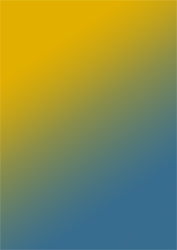 Pasul 20
Pasul 20
Suntem aproape acolo ! Adaugă doar un ultim Gradient Map subtil sau orice layer de ajustare. După crează un nou layer şi umple-l cu un gri mijlociu (între închis şi deschis) şi dute la Filter > Noise > Add Noise. Depinzând de dimensiunea imagini tale, ajustează procentajul astfel încât să fie doar un efect foarte subtil şi bifează căsuţa Monochromatic. Setează acest layer pe Overlay cu opacitatea la aproximativ 60-70% sau până când crezi că e bine.
După aplatizează imaginea şi aplică un filtru Unsharp Mask după gust !
 Concluzie
Concluzie
Acuma poţi să faci orice doreşti să faci, eu am adăugat doar un border alb peste un fundal negru şi un pic de text, dar prezentarea este după tine.
Mulţumesc că ţi-ai făcut timp să citeşti acest tutorial. Sper că acest tutorial a fost inspiraţional şi de ajutor.
După cum vezi, nu trebuie să fii un pictor cu ani de experienţă pentru a crea un concept de artă reuşită. Abia aştept să văd ce faceţi voi. Succes în creaţiile voastre viitoare !
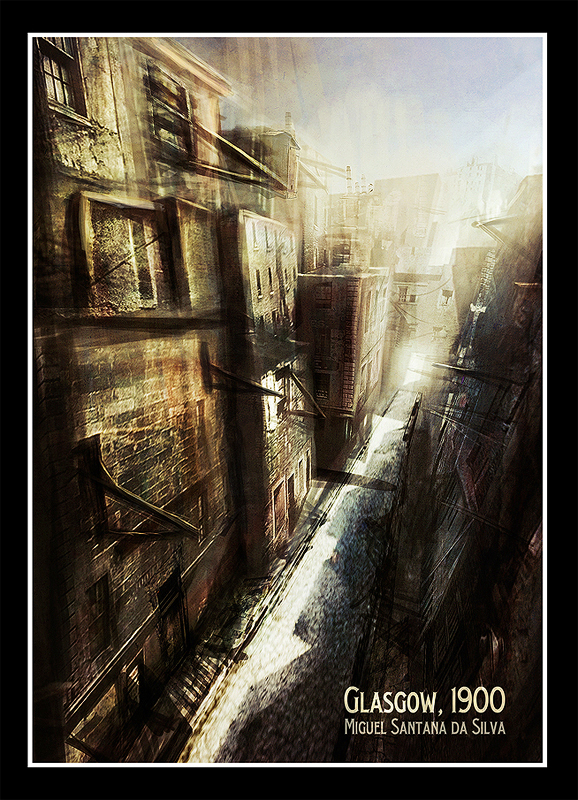 Tradus din engleză în română de către AnDr3yy, Celălalt şi Azael.
Tradus din engleză în română de către AnDr3yy, Celălalt şi Azael.Sursă: http://psd.tutsplus.com/tutorials/photo-effects-tutorials/how-to-create-cityscape-concept-art/
Sursa
2010-11-05 20:58:21